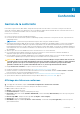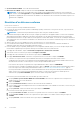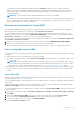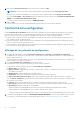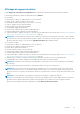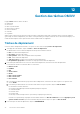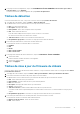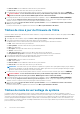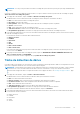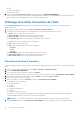Users Guide
L’Assistant définit l’état de la destination d’interruption SNMP sur Configuré lorsque que vous avez corrigé les informations
d’identification de l’hôte ou de l’iDRAC en indiquant des informations valides dans le profil d’identification de l’hôte et libéré l’un des
quatre premiers logements disponibles dans la destination d’interruption de l’iDRAC ou si vous avez désactivé le mode System
Lockdown dans l’iDRAC.
REMARQUE : Le mode System Lockdown s’applique uniquement aux serveurs basés sur l’iDRAC9.
S’il existe des hôtes non conformes WBEM, corrigez manuellement les conditions de ces hôtes qui provoquent l’échec de l’activation
du service WBEM. Vous pouvez corriger les conditions d’erreurs en les affichant dans les journaux utilisateur. Activez OMIVV pour
activer le service WBEM pour ces hôtes lors de l’inventaire.
Résolution de la conformité à la licence iDRAC
La licence iDRAC compatible est l’un des critères de conformité pour les hôtes. Si les hôtes n’ont pas de licence iDRAC compatible, ces
hôtes sont répertoriés en tant qu’hôtes non conformes sur la page Gestion de la conformité.
Vous pouvez cliquer sur un hôte non conforme pour afficher des informations telles que la date d’expiration, le type de licence et la
description de la licence iDRAC. Le lien de la tâche EXÉCUTER L’INVENTAIRE est actif si l’état de conformité de l’iDRAC est défini sur
Non conforme ou Inconnu pour l’un des hôtes associés à un profil d’identification de l’hôte.
1. Pour corriger la conformité de la licence iDRAC, accédez à la page d’accueil d’OMIVV, puis cliquez sur Conformité et déploiement >
Conformité > Gestion de la conformité.
2. Sélectionnez un hôte pour lequel la licence iDRAC n’est pas conforme, puis cliquez sur RENOUVELER LA LICENCE iDRAC.
3. Connectez-vous à Dell Digital Locker et mettez à jour ou achetez une nouvelle licence iDRAC.
Après avoir installé une licence iDRAC, exécutez une tâche d’inventaire pour l’hôte et revenez sur cette page à la fin de celle-ci.
Prise en charge des serveurs OEM
Les serveurs OEM sont fournis par les partenaires Dell EMC, qui proposent des fonctionnalités ou des portefeuilles similaires aux serveurs
PowerEdge.
● À partir d’OMIVV 4.3, les serveurs OEM de type Rack sont pris en charge.
● Ajoutez des serveurs OEM à l’aide de l’assistant Ajouter des hôtes OEM. Pour plus d'informations sur l'ajout d'hôtes OEM, voir Ajout
d’hôtes OEM , page 73.
REMARQUE :
Si le service WBEM est déjà activé sur les hôtes OEM et qu’il est ajouté à vCenter, par défaut, OMIVV ajoute ces
serveurs OEM à la liste gérée par OMIVV. Associez les hôtes au profil d’identification d’hôte pour gérer ces serveurs. Pour plus
d’informations sur la création d’un profil d’identification d’hôte, voir Création du profil d’identification d’hôte , page 39.
● Après l’ajout des serveurs OEM, tous les processus de gestion de l’hôte seront identiques à ceux des serveurs Dell EMC PowerEdge.
● Les fonctionnalités de serveurs sur matériel vierge et de déploiement sont également pris en charge sur les serveurs OEM à l’aide
d’iDRAC.
Ajout d’hôtes OEM
Outre les serveurs Dell EMC PowerEdge, OMIVV prend également en charge les serveurs démarqués ou renommés. Pour en savoir plus
sur l'OEM, rendez-vous sur https://www.dellemc.com.
Si le service WBEM est déjà activé, OMIVV détermine la connectivité iDRAC de l'hôte. Si la connexion est disponible, OMIVV ajoute l'hôte
à la liste gérée.
Si OMIVV ne parvient pas à déterminer la connectivité iDRAC de l'hôte, vous devez sélectionner manuellement l'hôte depuis l'assistant
Ajouter des hôtes OEM afin que l'hôte soit ajouté à la liste gérée par OMIVV.
Si le service WBEM est désactivé ou si l'iDRAC n'est pas accessible, utilisez l'Assistant Ajout d'hôtes OEM pour que l'hôte soit ajouté à la
liste gérée par OMIVV.
1. Sur la page d’accueil d’OMIVV, cliquez sur Conformité et déploiement > Conformité > Gestion de la conformité > Ajouter des
hôtes OEM.
2. Dans la fenêtre Ajouter des hôtes OEM, sélectionnez une instance vCenter dans la liste déroulante Instance vCenter.
3. Dans la liste déroulante Profil d’identification d’hôte, sélectionnez le profil d’identification d’hôte approprié.
4. Pour ajouter ou supprimer l’hôte associé, cliquez sur AJOUTER UN HÔTE.
La fenêtre Sélectionner des hôtes s'affiche.
Conformité
73